古いiPhoneに残した大切な写真を新しい端末へデータ移行したいものの失敗が怖くて踏み出せずにいませんか?
長年の開発現場で積んだノウハウを凝縮し、クラウド同期、パソコン経由、端末同士の直接転送という三つのルートを順序通りに示します。途中でつまずきやすい設定の確認場所や通信が遅いときの裏ワザも添え、ボタンを押す指先の動きまで迷わない流れに整えました。
読み進めれば安全に写真が丸ごと移り、新しいiPhoneを手にした瞬間から思い出をすぐ開ける安心感が得られますので、どうぞゆっくり進めながら次の章へお進みください。
iPhoneの写真をまるごと新しいiPhoneへ移す手順

機種変更で一番心配なのは「大切な写真がちゃんと移るかな」ということですよね。フォルダごとに分けたアルバムや、Live Photosもまるごと新しいiPhoneにお届けする方法を、ざっくりご紹介します。
写真を丸ごと引っ越す大まかな方法は次のとおりです。プログラミング視点のコツも交えてお伝えしますね。
- クイックスタートで直接転送:古いiPhoneと新しいiPhoneを近づけるだけで、ケーブルでもワイヤレスでも写真をまとめて引っ越せます。
- iCloudバックアップから復元:iCloudにアップロード済みの写真は、ログインするだけで自動的に同期されます。
- パソコン経由で書き戻し:MacのFinderやWindowsのiTunesを使い、バックアップを取ってから写真データを戻す方法です。
実は写真データは量が多いほど転送エラーが出やすいので、事前に「設定」→「写真」→「iCloud写真」をオンにしておくか、クイックスタート時は両端末を充電器につないで転送すると、スムーズに進みますよ。
ここまでの方法を理解しておくと、自分の環境や通信状況に合わせてベストな手段が選べます。次は各方法の詳しい手順を順番にご案内しますね。
iCloudを使ってふんわり同期させる方法
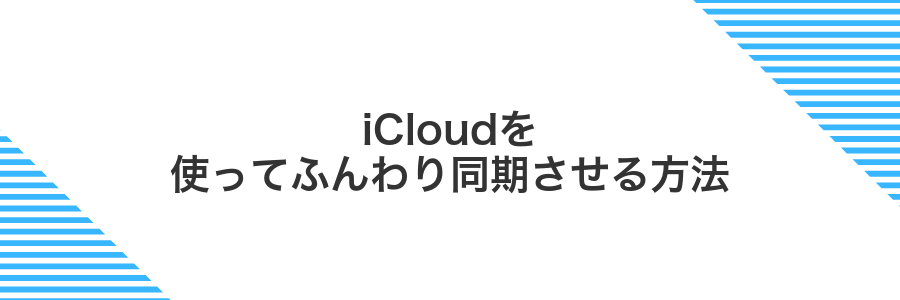
iCloudを使うと、ケーブルつなぎ忘れにドキッとすることなく、写真や動画がバックグラウンドでぽんぽん同期されます。
Wi-Fiにつないでおくだけで新しいiPhoneにも自動的に同じアルバムがふんわり反映されるうえ、連絡先やメモ、設定もまとめてお引っ越しできるのがうれしいポイントです。ただしiCloudストレージの容量が足りなくならないように、事前にプランをチェックしておきましょう。
①旧iPhoneでiCloud写真をオンにする
設定アプリをタップして開いてください。
画面上部のApple ID名をタップし、続けてiCloudを選びます。
「写真」をタップして、iCloud写真のスイッチをオンに切り替えてください。
Wi-Fiにつながっていることを確認し、充電ケーブルを挿しておくとスムーズに同期します。
iCloudの空き容量が不足すると写真がアップロードできないことがあります。
②WiFiにつないで写真がアップロードされるのを待つ
新しいiPhoneの「設定」>「WiFi」で信号が強いネットワークを選んでつなぎます。写真データのやり取りは安定した電波がポイントになります。
写真アプリを開くと、画面下部に雲のアイコンが表示されることがあります。雲アイコンに回転マークが付いていれば、アップロード中のサインです。
アップロード完了には写真の枚数によって数分~数十分かかることがあります。進み具合は雲アイコンか「設定」>「写真」>「iCloud写真」のステータスで確認できます。
③新しいiPhoneの初期設定で同じAppleIDを入れる
新しいiPhoneのセットアップ画面で「Apple IDを入力」欄に、旧機種で使っているメールアドレスを入れてください。
つぎにパスワード入力画面が表示されたら、キーチェーンに保存済みなら「キーチェーンから自動入力」を選ぶとスムーズです。
2段階認証を設定している場合は旧iPhoneに届いた6桁のコードを画面に入れて本人確認を完了させます。
Apple IDサインイン後、キーチェーン同期を許可しておくと各種パスワードがそのまま引き継がれます。
④新しいiPhoneでiCloud写真をオンにする
ホーム画面から設定を開いて、画面上部のApple ID(ユーザ名)をタップしてください。
「iCloud」を選んで「写真」までスクロールし、「iCloud写真」のスイッチをオンに切り替えましょう。
同期が始まると、写真アプリ内の全アルバムやビデオがiCloudと連携してダウンロードされます。
iCloud写真の同期はデータ量が多いと時間がかかるので、Wi-Fi環境で充電しながら操作しましょう。
⑤電源とWiFiを確保して全部の写真が降りてくるまで待つ
新しいiPhoneを電源に接続し、バッテリー残量が最低でも50%以上ある状態にします。写真の読み込み中に電源が切れるとやり直しになることがあるので、充電ケーブルでつないでおくと安心です。
WiFiは速度と安定性に優れたネットワークを選びます。自宅や職場など、接続が途切れにくい環境を使うと写真のダウンロードがスムーズに進みます。
写真の数が多いとダウンロードに時間がかかります。画面をロックしてもバックグラウンドで続く場合が多いですが、できるだけ操作を控えて待ちましょう。
パソコンを使ってじっくり移す方法

パソコンを使う方法のいいところは、Wi-Fiの不安定さを気にせずUSBケーブル一本でシンプルに移せる点です。バックアップを暗号化設定にしておけば、アプリのログイン情報やヘルスケアデータまでも一緒に引き継げます。WindowsはiTunes、MacはFinderの標準ツールだけで進められるのも頼もしいポイントです。
- 安定感バツグン:USB接続なので大容量の写真も途中で途切れにくい
- 暗号化バックアップ対応:パスワードや健康データなども丸ごと残せる
- オフラインで進められる:外出先や回線が弱い場所でも気にせず作業できる
①最新のiTunesまたはFinderを開く
まずはパソコンに入っているiTunesまたはFinderを起動してね。MacならFinderのアップルメニュー>このMacについて>ソフトウェアアップデートで、WindowsならiTunesのメニューからヘルプ>更新プログラムを確認すると、最新版にアップデートできるよ。最新版を使うことで写真やデータの転送トラブルを減らせるから覚えておこう。
②旧iPhoneをライトニングケーブルでつなぐ
旧iPhoneとケーブルの接続は緊張するけれど落ち着いて進めましょう。Apple純正のLightningケーブルを使うと接続トラブルが減ります。
ケーブルのLightning端子に曲がりやほこりがないかチェックします。小さなごみでも接触不良の原因になります。
端子の向きを合わせてゆっくり差し込みます。カチッと音がしてから軽く引いてみて抜けないことを確かめてください。
強引に差し込むと端子が折れたり内部が傷ついたりします。無理をせず向きを再確認してください。
③今すぐバックアップをクリック
バックアップ画面が表示されたら、画面下部にある「今すぐバックアップをクリック」をタップしてください。その瞬間からiCloudへの保存がスタートします。
バックアップが完了するまではWi-Fi接続を維持しましょう。途中で接続が切れるとデータが途中までしか保存されないことがあります。
④新しいiPhoneをつないでバックアップを復元
付属のUSBケーブルで新しいiPhoneをパソコンに接続します。
MacならFinder、WindowsならiTunesを開き、接続したiPhoneを選びます。
「バックアップを復元」をクリックして、先ほど作成した最新バックアップを指定します。
暗号化バックアップを使った場合は、バックアップパスワードを求められるので入力してください。
復元が始まったら、進行状況バーが100%になるまでケーブルを外さずにそのまま待ちましょう。
復元完了後は画面の指示にしたがって、言語やApple IDなどの設定を進めます。
⑤写真が見られるか確認する
- ホーム画面から写真アプリをタップして開きます。
- 画面下部のライブラリを選び、最近の写真が並んでいるかチェックしましょう。
- 写真がまだ表示されない場合は、一度アプリを閉じて再度開いてみてください。同期が反映されやすくなります。
- それでも見当たらないときは「設定」>「写真」でiCloud写真がオンになっているか確認します。
クイックスタートで一気に移す方法

クイックスタートは古いiPhoneを新しいiPhoneのそばに置くだけで設定をまとめて移せる魔法のような機能です。Wi-Fiやケーブルの接続に悩まずに、AppleIDや写真・アプリまで一気に引っ越しできます。iOS12.4以降の端末同士なら準備も少なくスムーズに使えます。
- 古いiPhoneを新しいiPhoneに近づけるだけでスタート
- 画面の案内に従うだけでAppleIDやパスワードを自動入力
- 写真やアプリもケーブル不要で丸ごと移せるから時短になる
①旧iPhoneと新iPhoneを並べて電源を入れる
両方のiPhoneをテーブルなど平らな場所に置き、同じ高さで隣接させます。
それぞれの側面にある電源ボタンを長押しして、画面にAppleロゴが表示されるまで待ちます。
移行中のバッテリー切れを防ぐため、両方のiPhoneを充電器につないでおくと安心です。
②旧iPhoneの画面に出たクイックスタートをタップ
旧iPhoneの画面に「新しいiPhoneを設定」のポップアップが表示されたら、クイックスタートをタップします。デバイス同士を近づけた状態で操作するとスムーズです。
BluetoothとWi-Fiがオフだとポップアップが出ないのであらかじめ両方オンにしておきましょう。
③新iPhoneの画面に現れた模様を旧iPhoneのカメラで読み取る
新iPhoneの画面にカラフルな渦巻き模様が表示されたら準備完了です。旧iPhoneを手に取り、両方の端末を肩幅ほどの距離に近づけてください。
旧iPhoneでロックを解除し、ホーム画面からカメラアプリを起動します。画面越しに新iPhoneの模様がきちんと映るように向きを合わせてください。
カメラのファインダー中央に渦巻き模様が収まると、自動で読み取りが始まります。読み取り中は端末を動かさずに少し待ちましょう。完了すると音や振動で知らせてくれます。
スムーズに読み取れない場合は、両端末の距離を少し遠ざけたり、照明の映り込みを避けるよう角度を調整すると成功しやすいです。
照明が強すぎると模様が光って認識しにくくなるので、直射日光や強い照明は避けると安心です。
④データ転送を選んでスタートを押す
転送方法の一覧でデータ転送をタップして選び、画面右下のスタートを押します。新旧両方のiPhoneが同じWi-Fiに繋がっていることを確認しておきましょう。
⑤写真が含まれているか最後に確認する
転送が完了したら写真アプリを起動して、すべての画像が新しいiPhoneに移っているかしっかり確認しましょう。
- 画面下の「写真」タブをタップし、日付ごとに新しい写真が並んでいるか見る
- ライブフォトや連写モードの写真をタップして動作を再生してチェック
- アルバムのサムネイル数と元のiPhoneの枚数が合っているか照らし合わせる
写真移行を覚えたらできる楽しい活用アイデア

写真を移す楽しさを広げるアイデアをまとめました。こんなふうに活用すると毎日がちょっと楽しくなります。
| 活用アイデア | 内容 |
|---|---|
| 思い出スライドショー | 家族旅行や運動会の写真をまとめて大画面で振り返ると一体感がアップ |
| オリジナル壁紙づくり | 好きな瞬間を背景に設定すれば毎日見ている画面がパッと明るく |
| SNSアルバム整理 | イベントごとに分けてタグ付けすれば友だちともシェアしやすくなる |
どれも一度やってみると写真移行の便利さがもっとわかります。気軽にチャレンジして、自分だけの楽しみ方を見つけてください。
Macにオリジナルを保存してiPhoneの空きを増やす

外出先で写真をたくさん撮るうちに、いつもiPhoneのストレージ残量が気になりませんか。Macにオリジナルをまとめて保存しておくと、安全に高画質データを保護しつつ、iPhoneにはプレビュー版だけ残せるので、空き容量をグンと増やせます。
最新のmacOS Monterey以降なら、写真アプリで「オリジナルをダウンロード」を選ぶだけでiCloudから一気に高解像度データを取得できます。これでiPhoneから重いファイルを消しても、あとからMacでフルサイズの写真を何度でも楽しめます。
写真アプリを開いてiPhoneから読み込むをクリック
iPhoneを付属ケーブルでMacに接続し、ロック解除して「このコンピュータを信頼」をタップします。自動で写真アプリが立ち上がらないときはDockやLaunchpadから起動してください。左サイドバーにある接続中のiPhone名を選ぶと、画面上部にiPhoneから読み込むボタンが表示されます。
読み込み後に「項目を削除」を選んでiPhoneの容量を開ける
写真appの読み込み画面で読み込み後に項目を削除を選ぶと、iPhone内の写真をまとめて消せます。この操作だけでストレージに余裕が生まれます。
- USBケーブルでiPhoneをMacに接続する。
- 写真appを起動して「インポート」タブを開く。
- 左下のメニューから「読み込み後に項目を削除」をクリックする。
- 「すべての新規項目を読み込む」をクリックして完了。
Windows環境では同名の項目がなく、インポート後にフォルダやアプリ上で手動削除が必要になることがあります。
家族と共有アルバムで思い出をリアルタイムにシェア
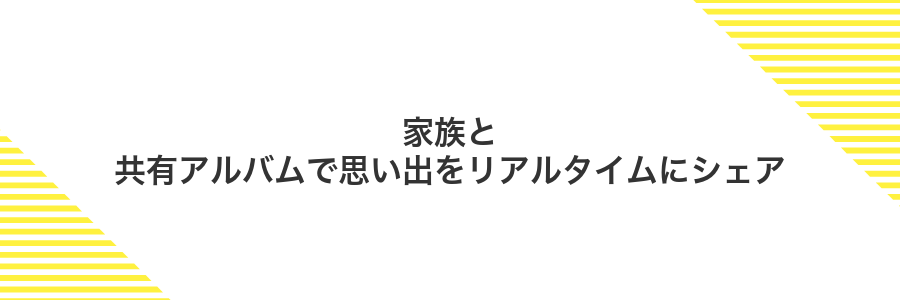
家族で撮った写真や動画を共有アルバムにまとめると、みんなが同じ瞬間をすぐに楽しめます。遠くに住むおじいちゃんおばあちゃんにもリアルタイムで旅先のワクワクを届けられるので、思い出づくりがもっとにぎやかになります。
写真アプリの共有アルバムをオンにする
ホーム画面で写真アプリをタップして開きます。
画面下にある「アルバム」を選んで一覧を表示します。
下にスクロールし「共有アルバム」のスイッチを探します。
スイッチを右にスワイプして緑色に変え、オンにします。
はじめて使うときはiCloudの認証画面が出るのでパスワードを入力して進めてください。
アルバムを作成して家族のAppleIDを招待する
写真アプリを開き画面下のアルバムを選んでから右上の「+」をタップし「新規共有アルバム」を選んでください。
任意のアルバム名を入力して次へをタップし家族のAppleIDメールアドレスを追加して招待してください。
家族の端末で届いた通知を開き「参加」をタップすると共有アルバムにアクセスできるようになります。
家族のデバイスがiOS14以前だと承認方法が異なることがあるので最新版へのアップデートをおすすめします。
外付けSSDにバックアップしてさらに安心

iPhoneだけに写真をしまっておくと、もしものときにちょっと心配ですよね。USB-C対応の外付けSSDにバックアップしておくと、ケーブルをつなぐだけでさくっとコピーできるのでとても手軽です。
大容量のSSDなら高画質のまままるごと保管しても余裕たっぷり。iCloudの容量を気にせずに大切な思い出をしっかり残せるので、さらに安心感がアップします。
MacにSSDをつなぎ写真ライブラリをコピー
まずは外付けSSDをUSB-CケーブルでMacに接続してください。
Finderを開いてサイドバーからSSDのアイコンをクリックし、別ウィンドウでMac側の「ピクチャ」フォルダを表示します。
「Photos Library.photoslibrary」ファイルをドラッグ&ドロップでSSD上にコピーします。コピー完了まで待ちましょう。
コピー中はMacをスリープさせると処理が止まるため、画面設定でスリープをオフにしておくのがおすすめです。
定期的に差分コピーで最新状態を保つ
LightningケーブルでiPhoneをMacに接続してImage Capture(イメージキャプチャ)を開きます。保存先を事前に作成したフォルダに設定して、画面上部の並び替えで「作成日順」に切り替えます。最後に取り込んだ日付以降の画像だけをShiftキー+クリックでまとめて選んで「読み込み」を押せば差分コピーが完了します。
iPhoneをPCに接続して内部ストレージ/DCIMフォルダを開きます。エクスプローラーの表示オプションで「詳細」を選び、「作成日時」でソートします。最後にコピーした日付以降のフォルダやファイルをCtrlキー+クリックで選んで、PC上のフォルダにドラッグ&ドロップすれば、新しい写真だけが移せます。
差分コピーの前に必ず前回の取り込み日をメモしておくと迷わず写真を選べます。
rsync -av --ignore-existing ~/Pictures/LastImport/ ~/Pictures/CurrentImport/
よくある質問

- iCloudを使わずに写真だけ移すにはどうしたらいいですか?
USBケーブルでパソコンに接続して、MacならImage Capture、Windowsなら「フォト」アプリで写真を取り込む方法がおすすめです。ファイルをフォルダに整理したあとにFinderまたはiTunes経由で新しいiPhoneへドラッグすればアルバムもまとめて移せます。プログラマーならではのひと工夫として日付順に自動リネームするスクリプトを使うと管理がさらにラクになります。
- 転送中に写真が重複してしまいます。どうすれば防げますか?
iCloud写真がオンだと自動同期と手動コピーの両方で写真がダブることがあります。手動転送の前に写真アプリを空にしてから設定>写真でiCloud写真をオフにしてください。その状態でUSB同期すると重複を防げます。
- Live Photosや動画もまとめて移行できますか?
iCloud写真を使うとLive Photosも元の状態のまま移せます。ケーブル転送だけで移す場合はImage CaptureだとLive Photosが静止画に変わるので向いていません。動画も含めて丸ごと引っ越ししたいときはiCloud写真オン+Wi-Fi同期をおすすめします。
写真だけを移してアプリは移さないことはできる?
「新しいiPhoneには写真だけ入れて、アプリや細かい設定は自分で入れたい」というときも安心です。
実体験ではiCloud写真ライブラリで同期するか、Wi-Fi経由のAirDropが手軽でした。どちらもアプリはそのままに、写真だけサクッと移せます。
- iCloud写真ライブラリを活用:iPhone同士で雲を介して自動同期されるので、バックグラウンドで手間なく写真だけ移行できる
- AirDropで直接送信:ドラッグ&ドロップ感覚で好きな写真だけをピンポイント転送できるから、不要なデータを残さずにすっきりできる
iCloudを使わずに無料で移す方法はある?
パソコンとケーブルがあれば、完全無料で写真をまるごと移せます。新旧のiPhoneをLightningケーブルでパソコンに接続し、MacならFinderや写真アプリ、WindowsならiTunesを使って写真を取り込み、新しいiPhoneに同期するだけです。クラウドを介さずにオリジナルのまま保存できるのがうれしいポイントです。
パソコンを使いたくない場合はAirDropも活躍します。写真を好きなだけ選んでワイヤレスで送り合えるので準備がラクですが、枚数が多いとちょっと手間を感じるかもしれません。でもケーブル不要で無料という点では注目の方法です。
WiFiが遅いときでもクイックスタートは使える?
Quick Startは端末同士の直接通信を使うため、ルーターや家のWiFi回線が遅くても影響を受けにくいです。
写真やアプリなどのデータもお互いのiPhone間でやり取りするので、たとえネット回線が不安定でも移行自体は問題なく進みます。
ただし大量の写真を一度に移すときは時間がかかることがあります。そんなときはライトニングケーブル+USB 3カメラアダプタで有線接続にすると、よりスピーディに終わらせられます。
それでもWiFiの安定感が心配なら、新旧iPhoneどちらかをパーソナルホットスポットにして接続すると通信品質が向上しやすくなります。
パソコンを持っていない場合はどうする?
パソコンなしの場合はiCloudを使った移行がとっても便利です。Wi-Fiにつながっていれば、新しいiPhoneに写真やデータをワイヤレスでまるごと移せます。
やり方は2つあります。ひとつはiCloudバックアップを古いiPhoneで作成して、新しいiPhoneでまるごと復元する方法。もうひとつはiCloud写真をオンにして写真だけを同期し、新しい端末の写真アプリに取り込む方法です。
注意したいのはiCloudストレージの空きとWi-Fiの回線速度です。無料プランの5GBだと足りなくなることが多いので、必要に応じてプランアップか不要データの整理を検討しましょう。
実際に不要なスクショや大きなビデオを先に削除してからバックアップするとアップロード時間がぐっと短くなります。始めに軽くお掃除しておくと作業がスムーズに進みます。
まとめ

これまでiCloudバックアップ、クイックスタート、有線接続の3つの方法でiPhoneの写真をまるごと新しい端末へ移す手順を紹介しました。最新のiOS17対応だから操作もスムーズで、届いた日から思い出をそのまま楽しめます。
移行が終わったらアルバムを開いて、全ての写真が揃っているかチェックしましょう。これで準備完了です。新しいiPhoneでまたたくさんの写真を撮って、素敵な瞬間を思いっきり残しちゃってくださいね。
